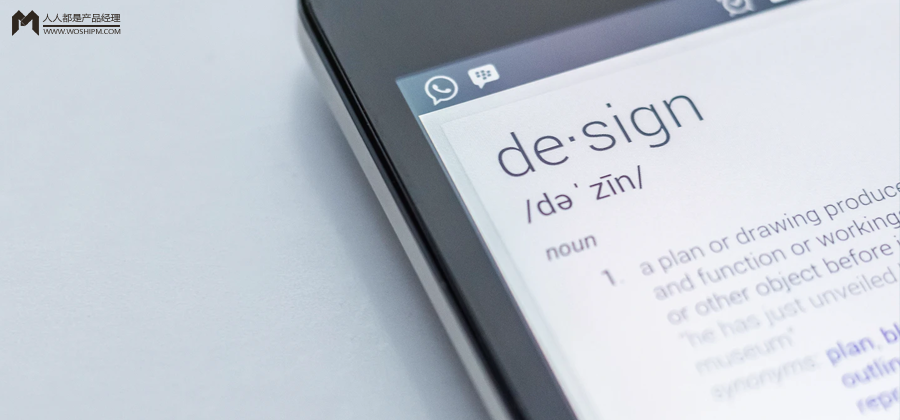
号称第一个设计领域AI Agent的Lovart发布了,高低得尝尝咸淡。还是站在产品经理的视角上来评测,重点看三块内容:
拆解下Lovart的功能。
在用户注销态的引导,Lovart做得还是不错的,主要得益于能力的强大,展示了很多创新的工作,能比较充分调动用户的兴趣。
品牌非常风格化,让人印象深刻。页面交互的动效做得蛮酷炫的,我第一反应这果然是个设计软件。
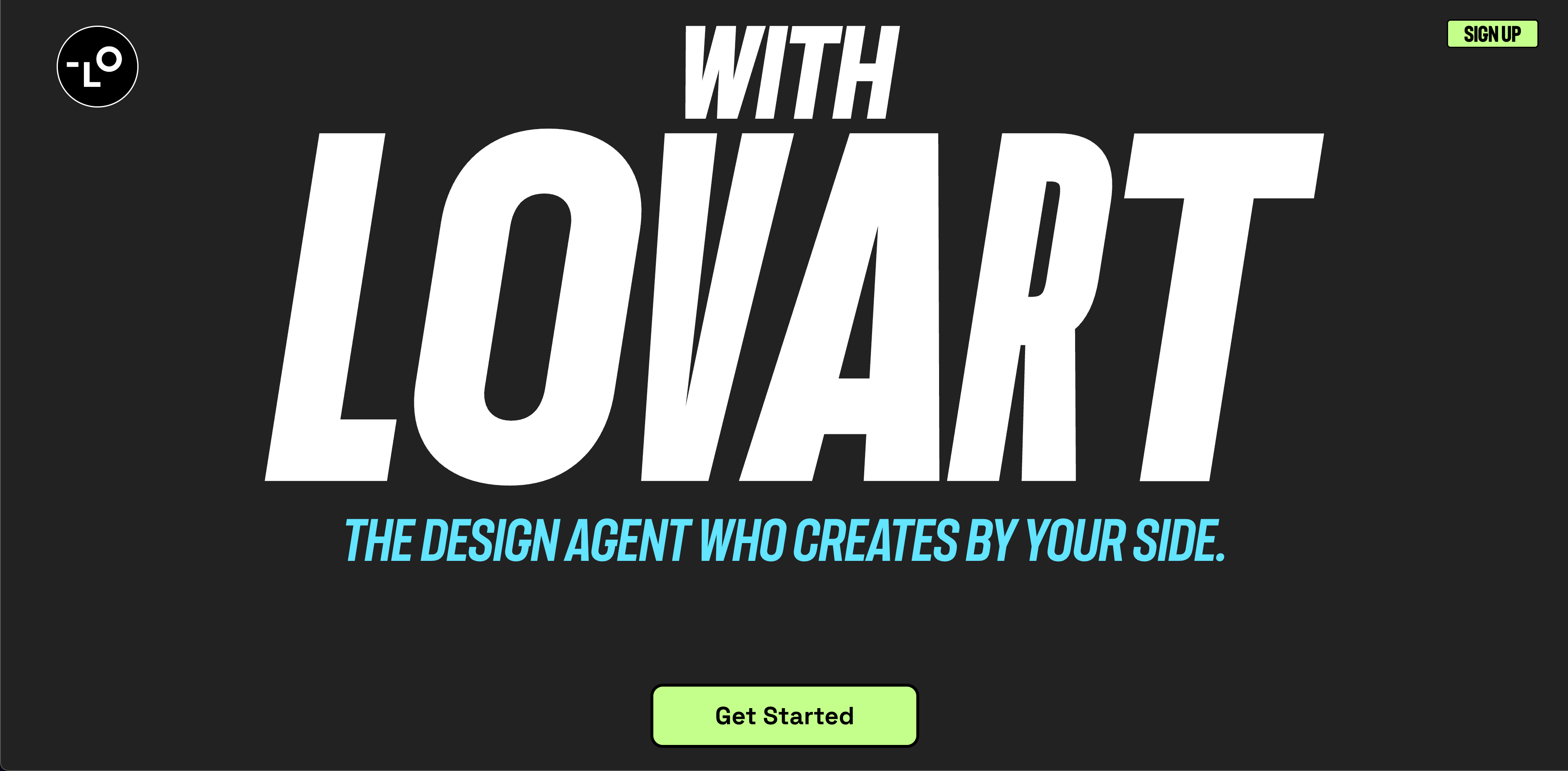
视频展示了Lovart大部分的产品功能,作为一个宣传片来说不错,能激发用户的探索欲望。
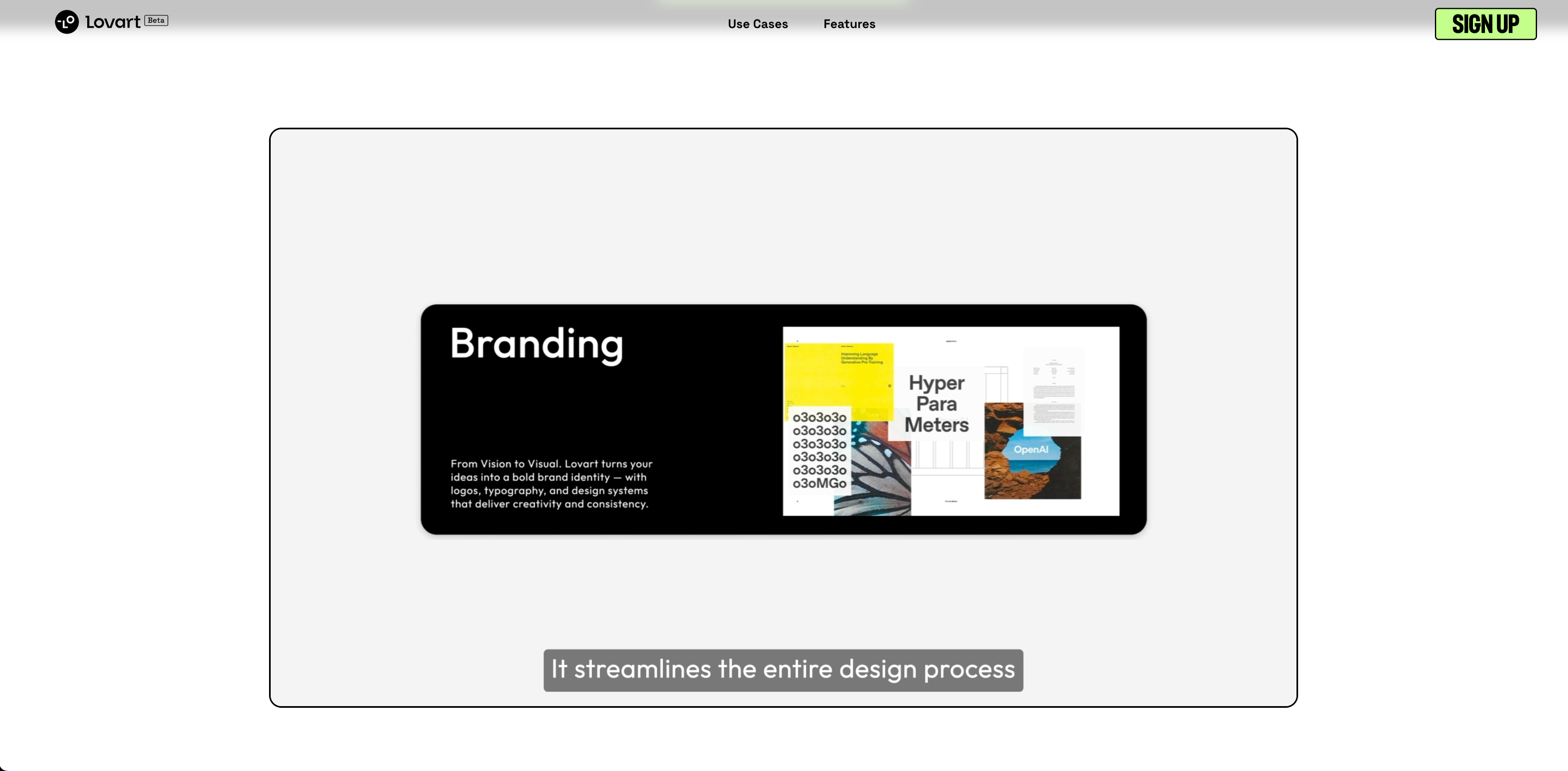
这一块区域主要展示了官方操作的几个Lovart设计实例,包含了平面设计、室内设计、插画、漫画等,但是UI、UX的实例不在其内,我猜可能是它的弱项吧。
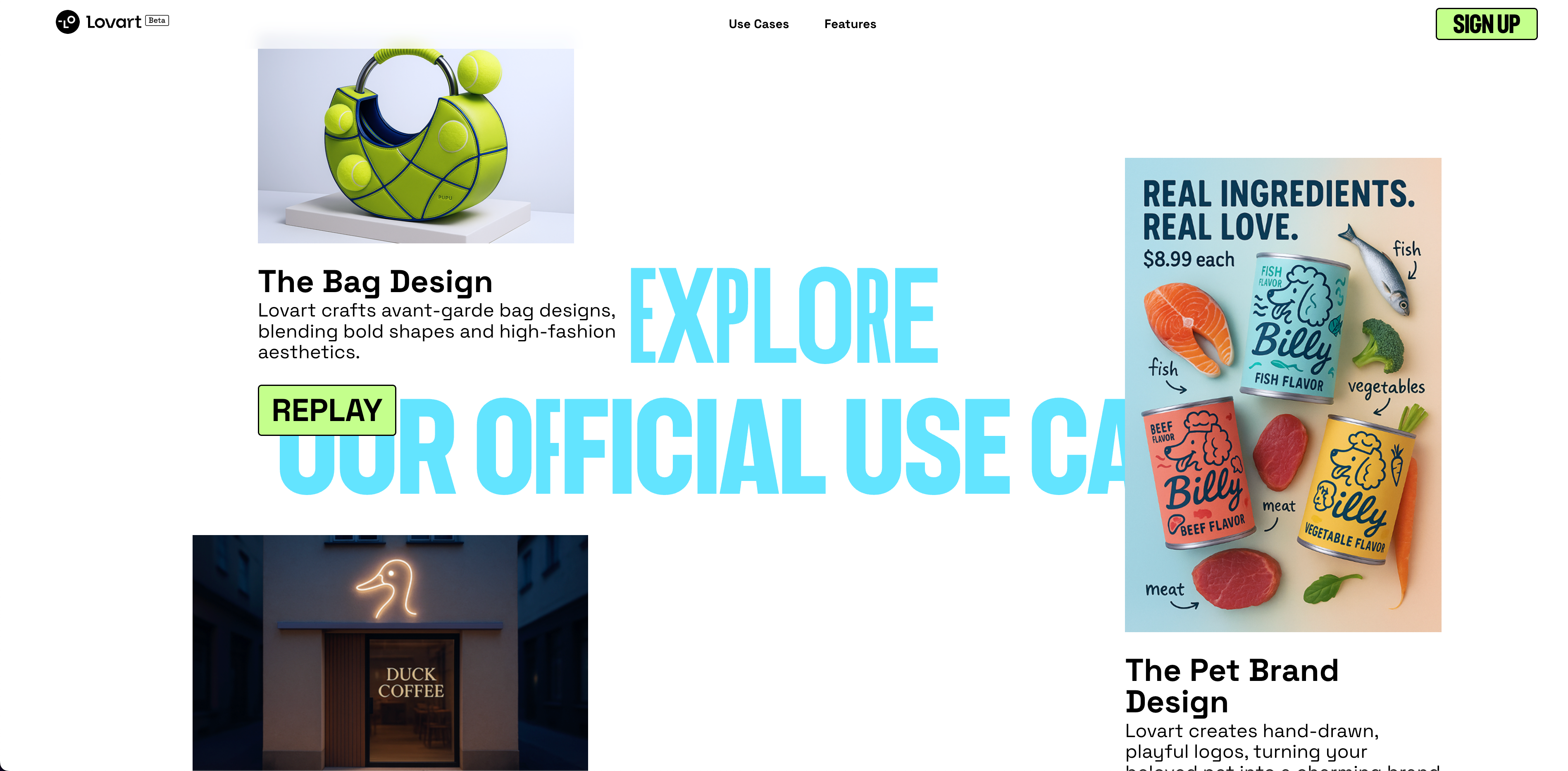
用了三页来展示核心功能,我提炼为
1.在同一个画布上与AI协同编辑设计
2.支持自然语言微调设计、风格迁移、准确识别设计元素涂抹微调
3.并发多任务,一次性产出一整套设计方案
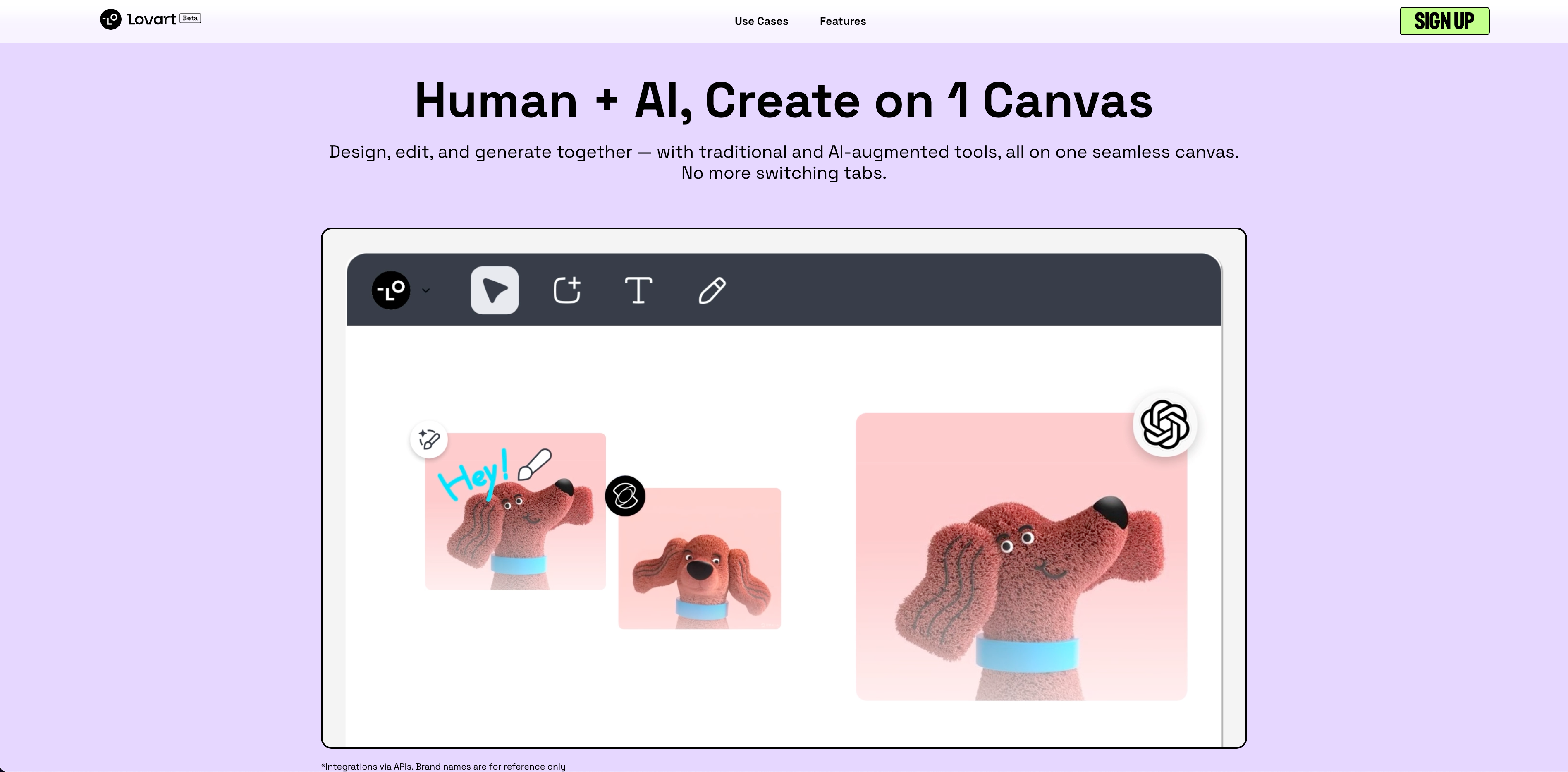
我的视觉动线是:
1.问候语;
2.对话框;
3.新建项目
感觉问候语无需这么醒目,下面那句“Ready to turn your ideas into art?”或许更重要才对。对话框和新建项目,原本让我以为是文件和文件夹的差异,但实际上在对话框中输入对话后,也是生成一个“Project”,有一点困扰。
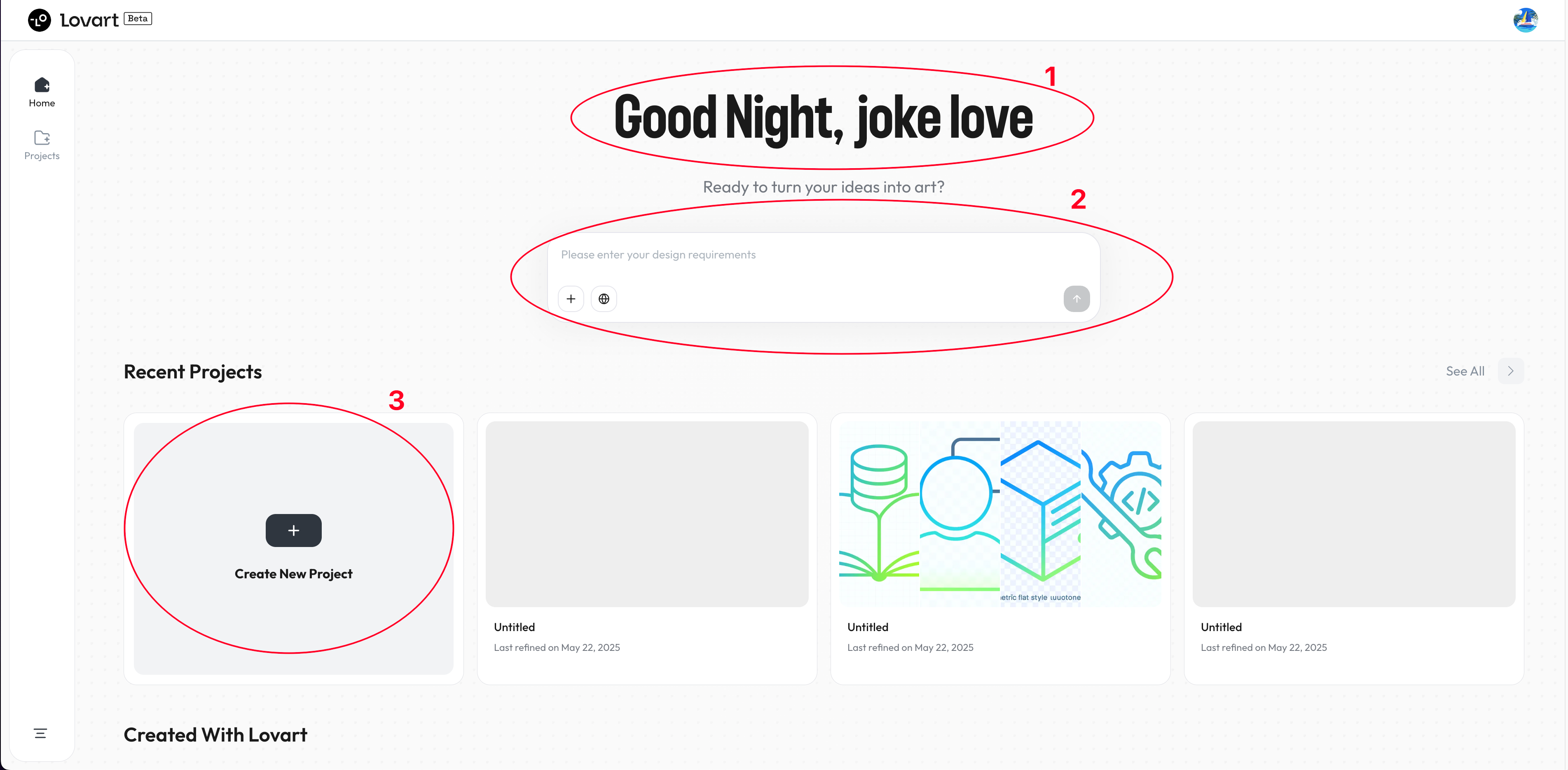
1、2两个区域驱动我发送指令,于是我立即尝试发送指令
同时在等待Agent执行任务的过程中,我尝试探索右上角的区域,发现可以同时在画布上操作。
但或许可以根据用户对右上角区域的点击率情况,来决策是否要在Agent执行任务的时候,给一点小的引导,例如亮起的光标告知用户此处可点击操作
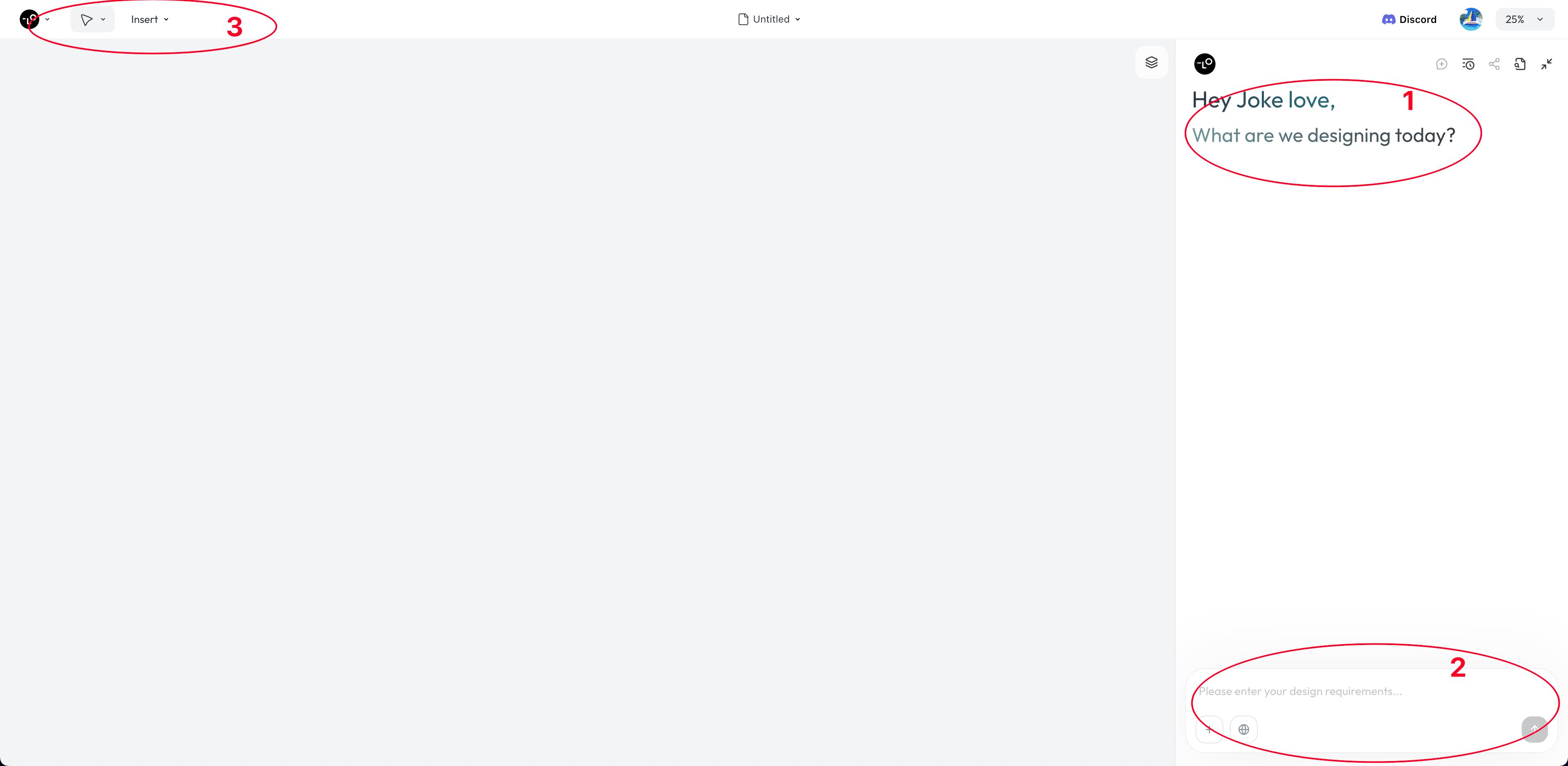
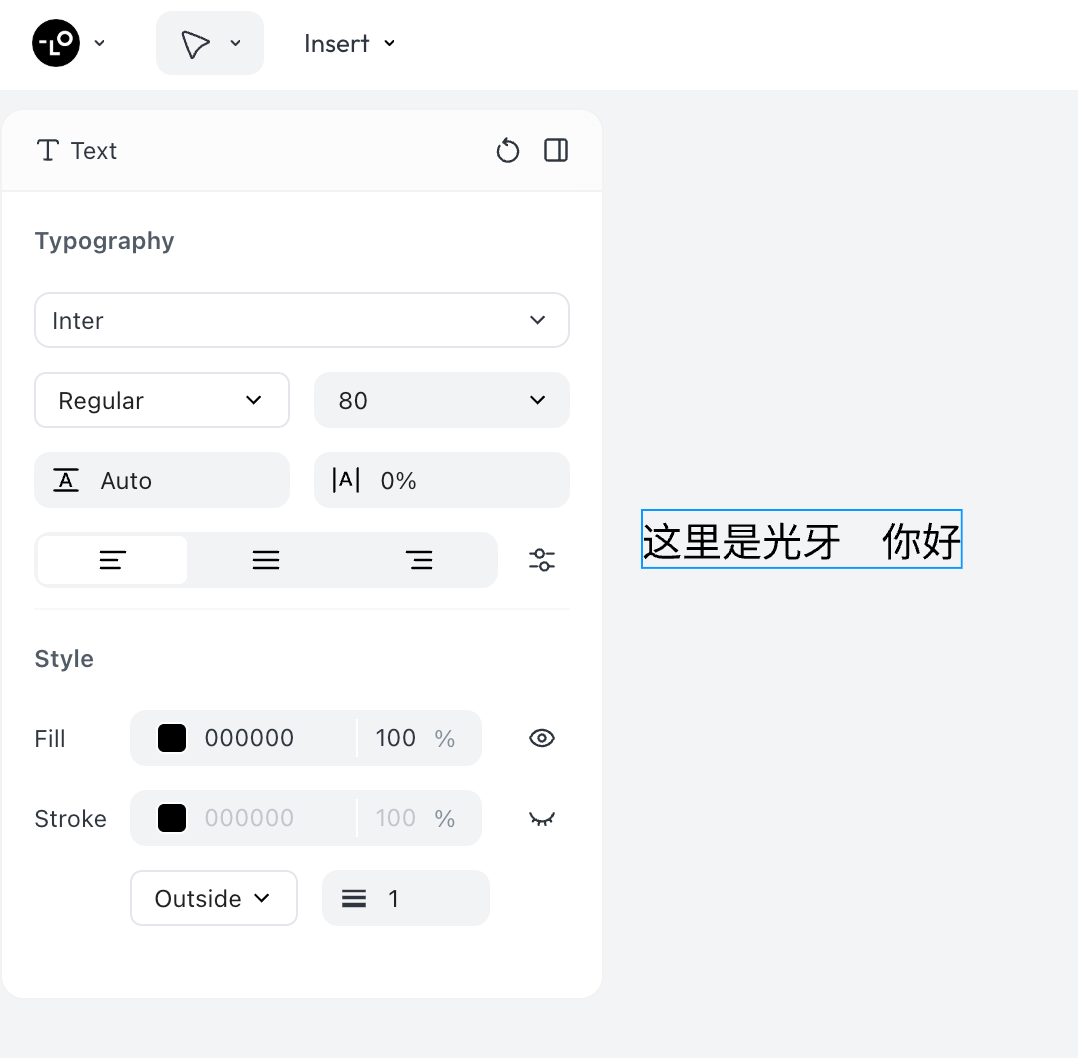
收到明确的指令后,同样地为了防止用户等待时间过长中间迷茫,Lovart和其他Agent的做法差不多,展示了自己的任务步骤,即 思考–>计划–>执行。
整个过程同样不能中断,但可以继续对话。

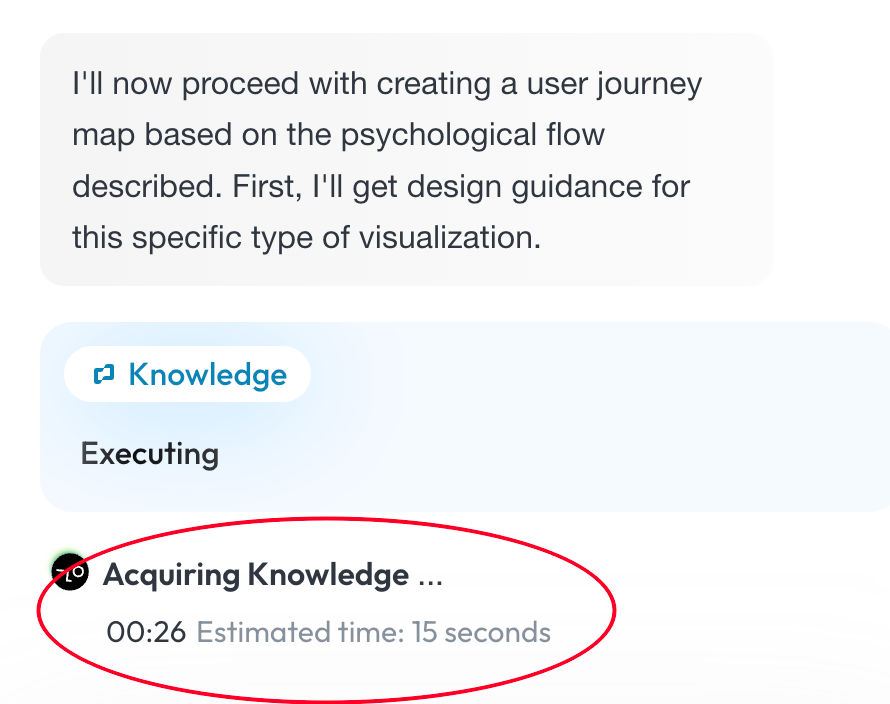
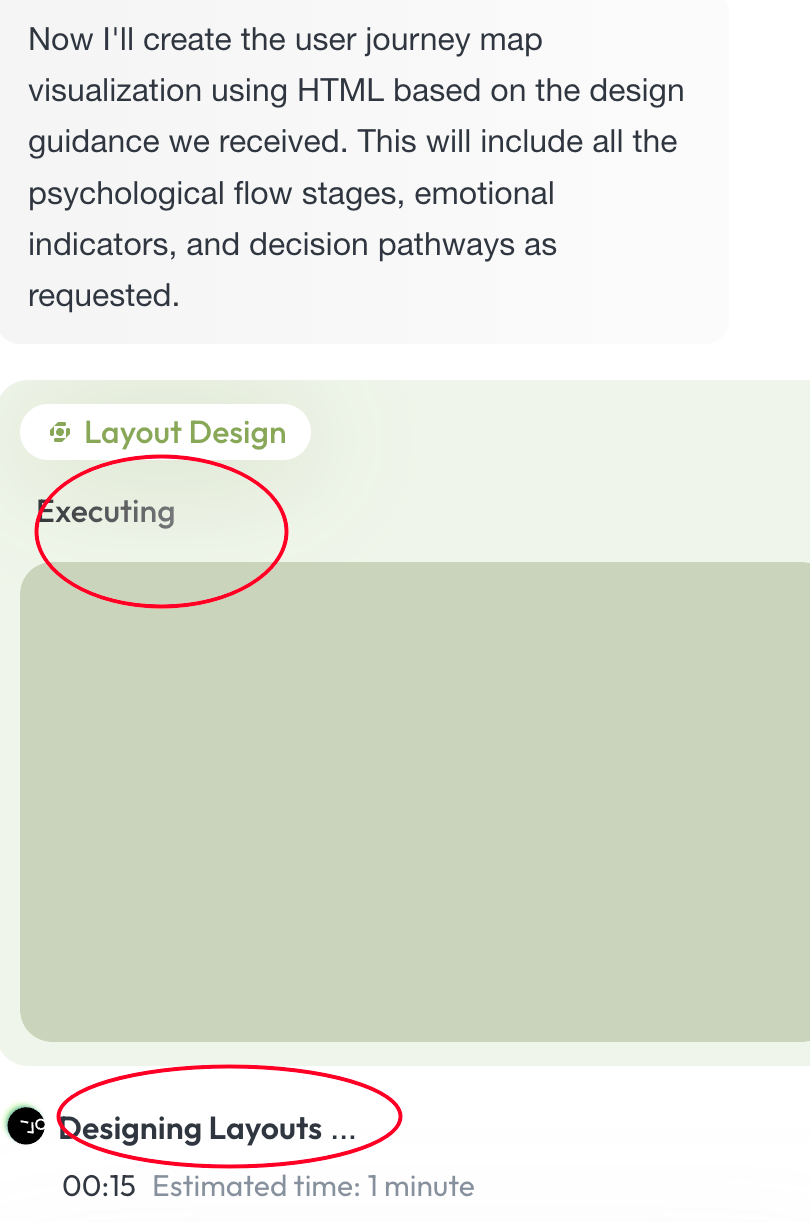
画布上的用户旅程地图绘制地并不让我满意,因此我给了一个模版来规范供它参考
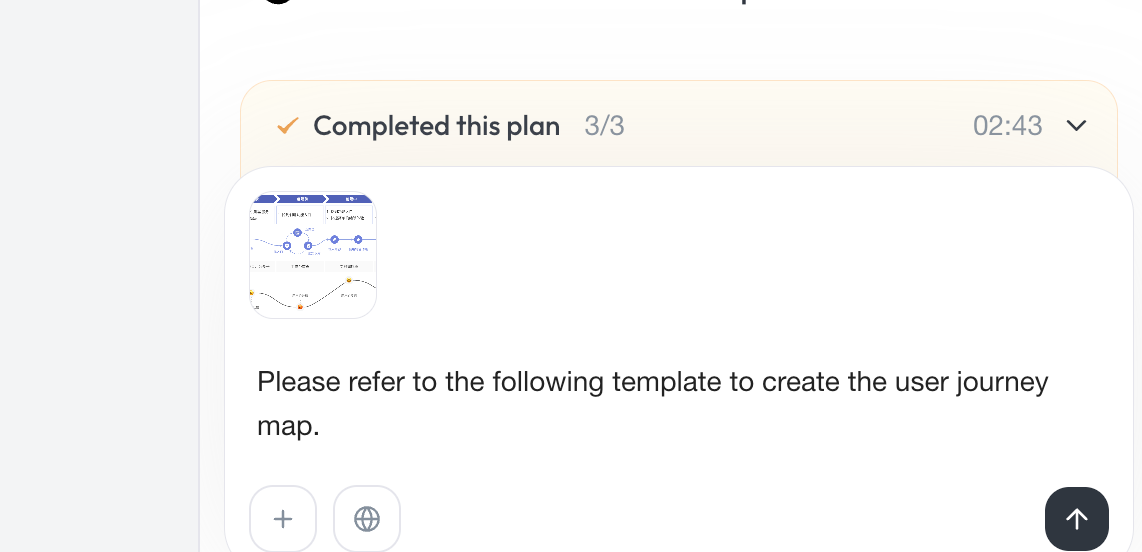
体验一下Chat功能,告诉它笔刷部分和圈选部分分别有:换行、超出边界的问题,要求它修改。
Agent针对制定区域修改,这个交互还是清楚的。
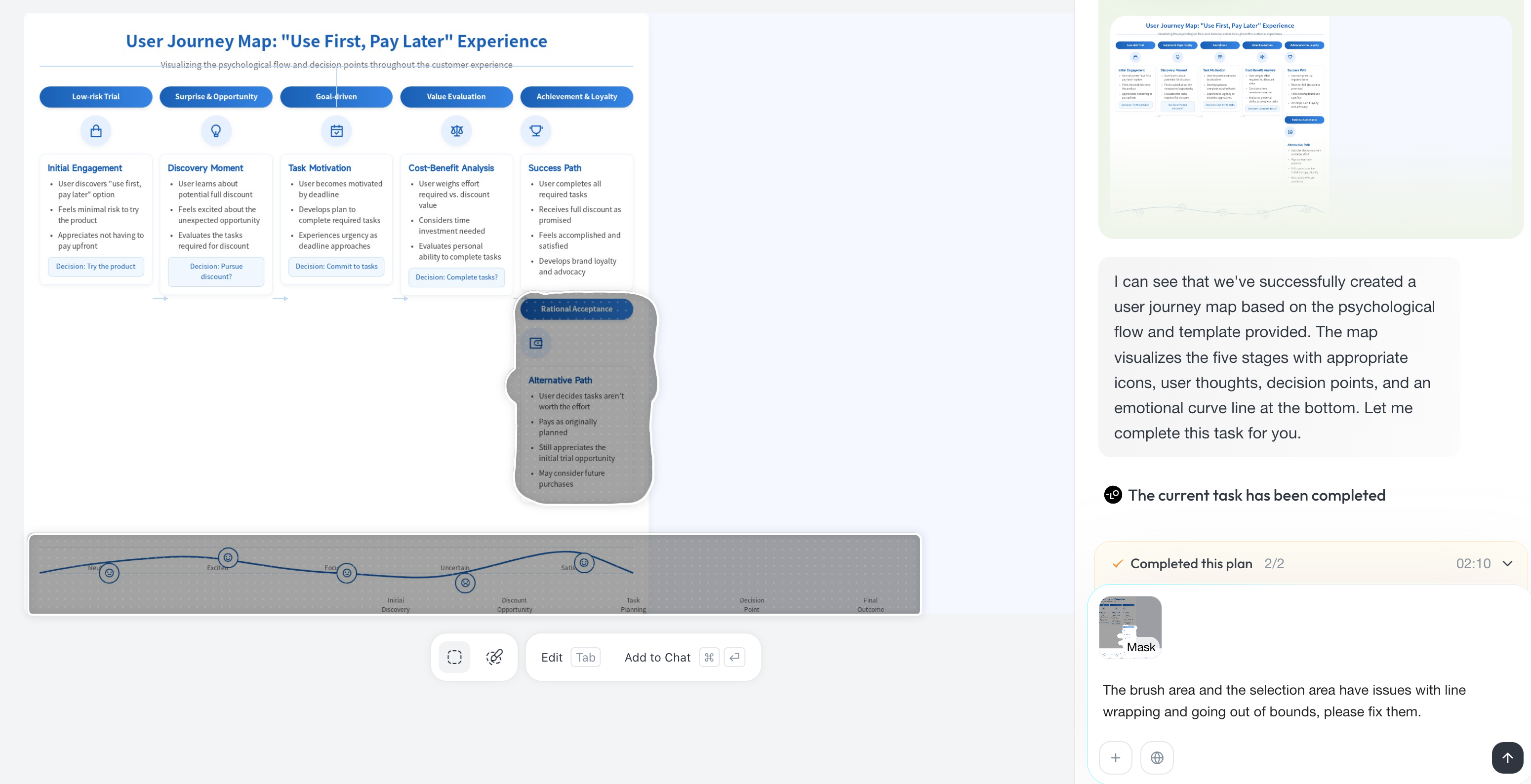
这个tab键的交互有点别扭,并没有把修改内容过程展示在右侧聊天框,而是在图片上高亮了修改范围,图片底部展示修改进度。
但实测修改进度会长时间卡顿在80%,用户会非常焦虑Agent是否还在正常运作。
我到觉得如果做不到Cursor那种,tab键直接修改实时展示修改代码进度的话,可以不用硬凹一个tab编辑功能。
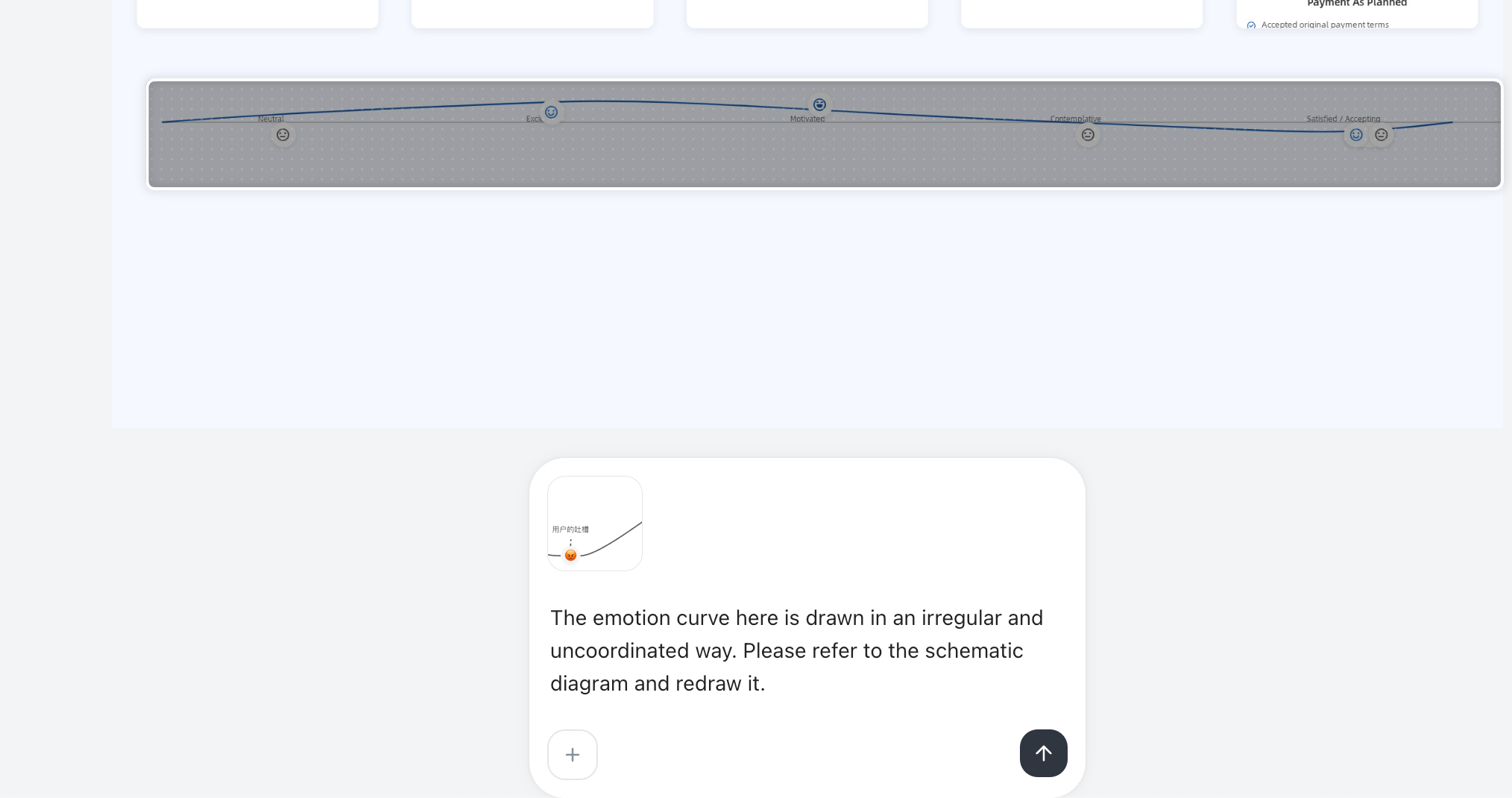
对Lovart做功能拆解,基本情况如下。
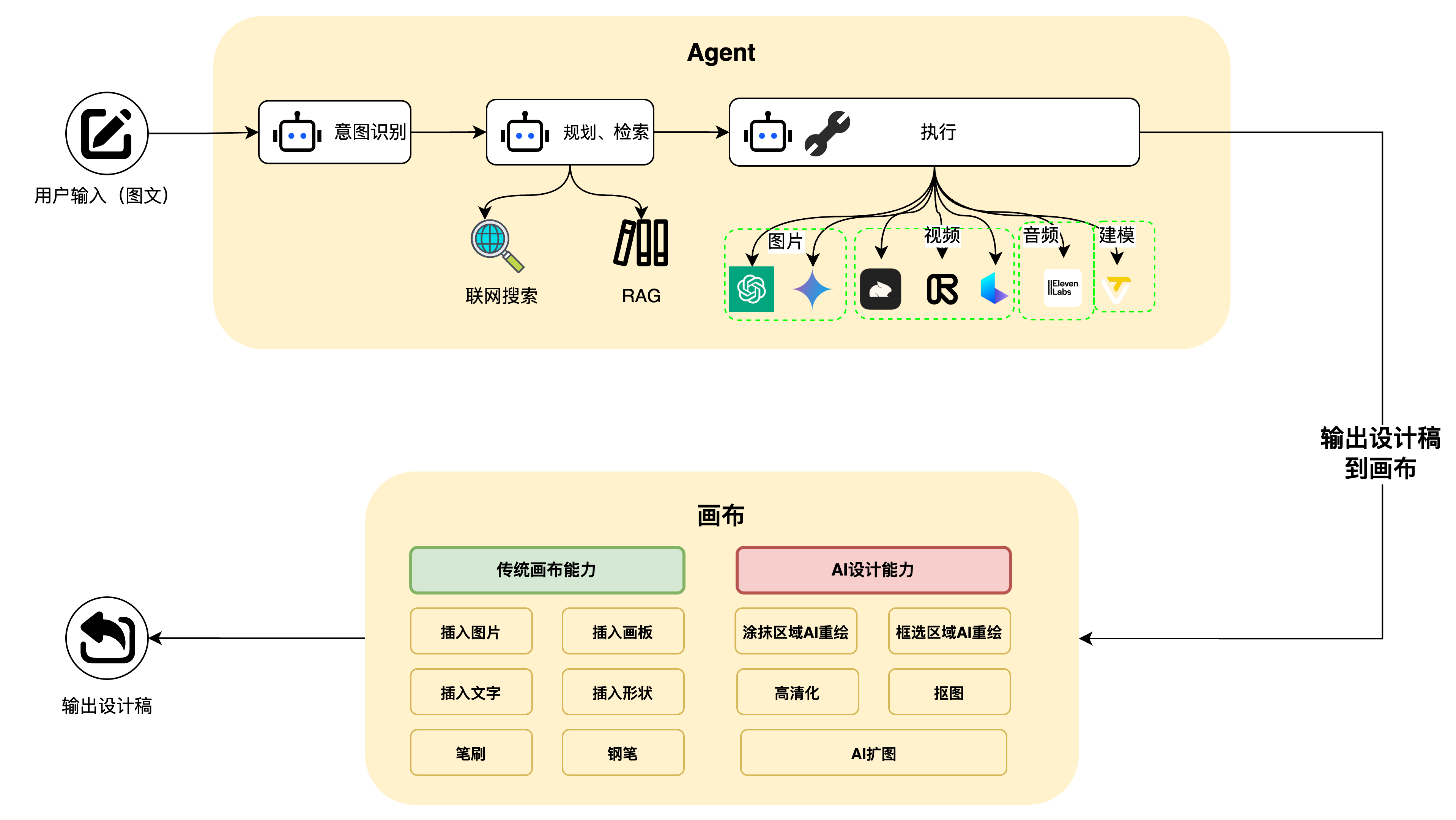
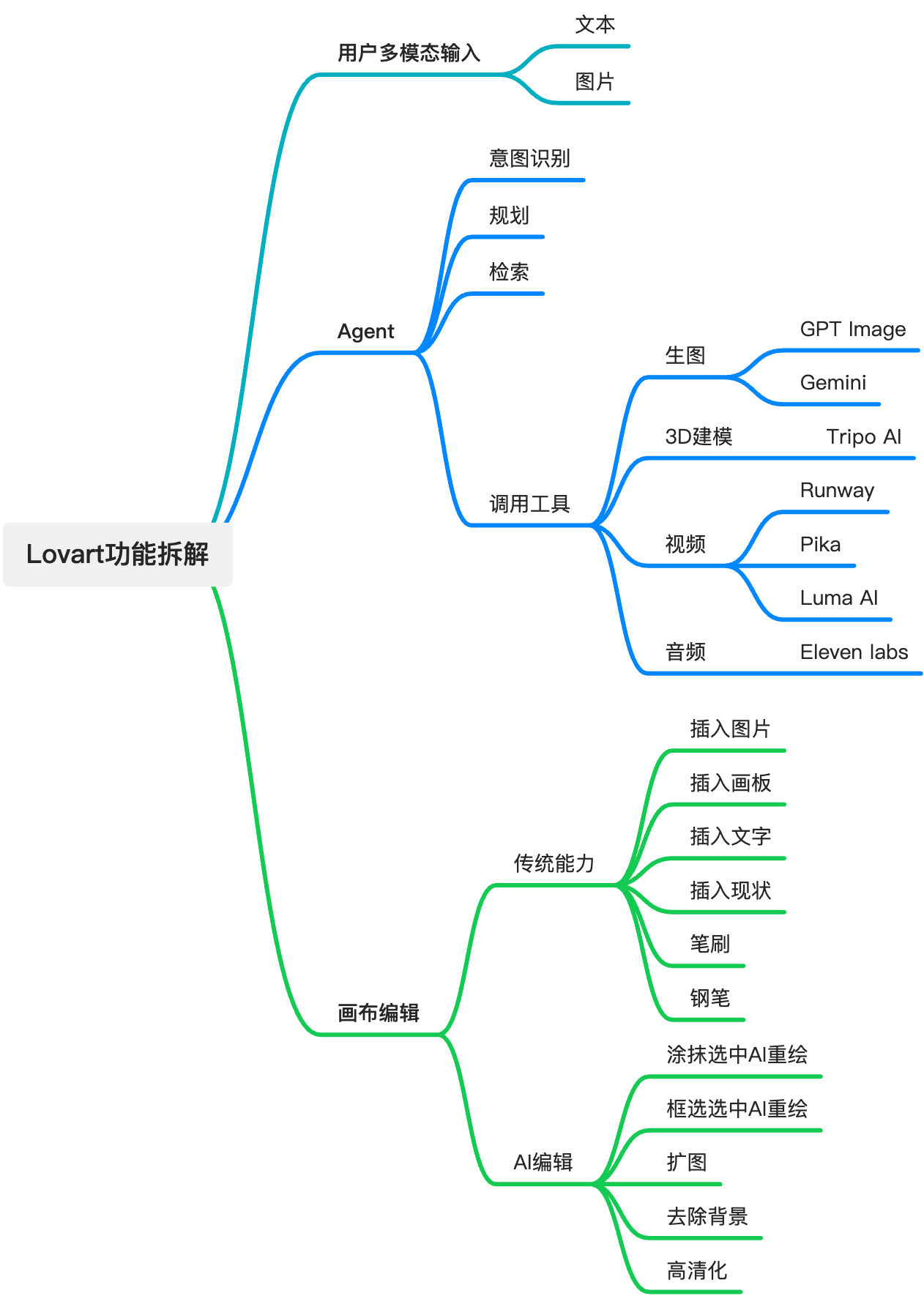
另外,体验下来后,我认为Lovart的迭代方向有以下几条路径,按个人理解的优先级排序:
本文由 @我叫徐知鱼 原创发布于人人都是产品经理,未经作者许可,禁止转载
题图来自 Unsplash,基于 CC0 协议
 晋ICP备17002471号-6
晋ICP备17002471号-6